Các hàm cơ bản trong Excel – Hướng dẫn chi tiết cách dùng
Các hàm cơ bản trong Excel – Hàm tính tổng, đếm, MIN/MAX, PRODUCT, hàm tính giá trị trung bình, tra cứu và tham chiếu, hàm nối ký tự, hàm ngày tháng, hàm TRIM.
Contents
- 1 Các hàm cơ bản trong Excel – Hàm tính tổng
- 2 Các hàm cơ bản trong Excel – Hàm đếm
- 3 Các hàm cơ bản trong Excel – Hàm MIN/MAX
- 4 Các hàm cơ bản trong Excel – Hàm nhân PRODUCT
- 5 Các hàm cơ bản trong Excel – Hàm tính giá trị trung bình AVERAGE
- 6 Các hàm cơ bản trong Excel – Hàm tra cứu và tham chiếu
- 7 Các hàm cơ bản trong Excel – Hàm nối ký tự CONCATENATE
- 8 Các hàm cơ bản trong Excel – Hàm ngày tháng
- 9 Các hàm cơ bản trong Excel – Hàm loại bỏ khoảng trống TRIM
Các hàm cơ bản trong Excel – Hàm tính tổng
Hàm SUM trong Excel
Khi cần tính tổng cho một hàng hoặc một cột trong bảng tính Excel, chúng ta thường sử dụng hàm SUM. Điều này giúp tiết kiệm rất nhiều thời gian và công thức tính toán, đồng thời đảm bảo độ chính xác của kết quả.
Cú pháp hàm SUM:
=SUM(number 1, number 2, …)
- Trong đó number 1, number 2, … là những đối số chúng ta cần tính tổng.
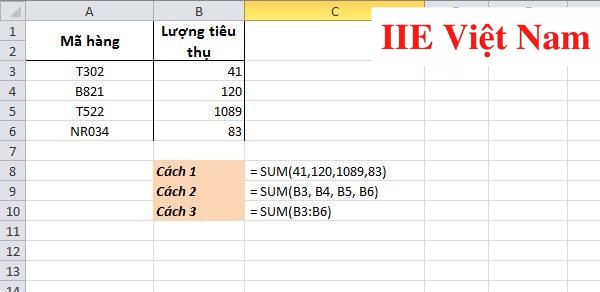
Hàm SUMIF trong Excel
Trường hợp chỉ muốn tính tổng những giá trị thỏa mãn điều kiện xác định, chúng ta sử dụng hàm SUMIF. Hàm này được giới thiệu lần đầu tiên trên Excel 2007 và cho đến nay vẫn được đánh giá rất cao về tính ứng dụng. Nó tính tổng các ô dựa vào dữ liệu ngày, văn bản hoặc số liệu khớp với điều kiện đã đưa ra. Bạn có thể sử dụng các ký hiệu (*,?) hay các phép tính logic (>, <, <>, =) trong công thức hàm nếu cần.
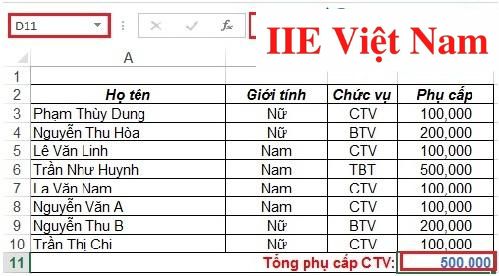
Cú pháp hàm SUMIF:
=SUMIF(range, criteria, [sum_range])
Trong đó:
- Range: Là phạm vi những ô cần được đánh giá dựa vào tiêu chí Criteria. Bạn có thể chọn phạm vi có chứa các ngày ở định dạng Excel tiêu chuẩn.
- Criteria: Là tiêu chí bạn đưa ra để xác định những giá trị được tính tổng. Đó có thể là một biểu thức, một số hay một chuỗi văn bản.
- Sum_range: Tham số này hoàn toàn là tùy chọn để chỉ ra những ô cần tính tổng. Nếu bạn để trống tham số này, những ô trong phạm vi đánh giá sẽ được thay thế.
Hàm SUMIFS trong Excel
Trong danh sách các hàm cơ bản trong Excel, SUMIFS chính xác là hàm lượng giác và toán học, có công dụng tính tổng tất cả những đối số đáp ứng được những tiêu chí đề ra.
Cú pháp hàm SUMIFS:
=SUMIFS(sum_range, criteria_range1, criteria1, [criteria_range2, criteria2], …)
Trong đó:
- Sum_range: Là phạm vi ô bạn muốn tính tổng
- Criteria_range: Là phạm vi cần được kiểm tra thông qua việc sử dụng Criteria1.
- Criteria1: Là tiêu chí để xác định ô nào trong Criteria_range1 sẽ được sử dụng để cộng.
- Criteria_range2, criteria2, …: Là đối số tùy chọn cho biết các phạm vi bổ sung và các tiêu chí liên kết với chúng. Tối đa 127 cặp phạm vi/tiêu chí.
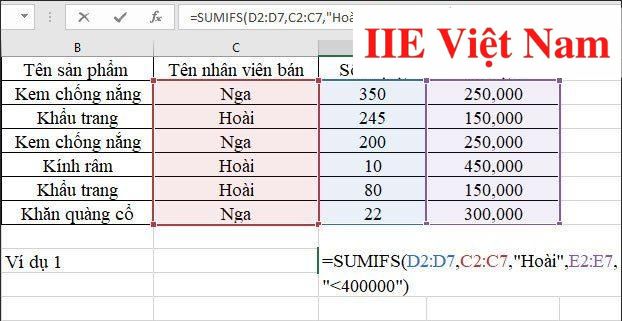
Các hàm cơ bản trong Excel – Hàm đếm
Hàm COUNT trong Excel
Khi cần đếm số lượng những ô có chứa các số, đồng thời đếm những số có mặt trong danh sách tham đối, chúng ta sử dụng hàm COUNT. Ngoài ra hàm này cũng cho biết số mục nhập trong trường số nằm trong dãy số hoặc phạm vi.
Cú pháp hàm COUNT:
=COUNT(value1, [value2], …)
Trong đó:
- value1: Tham số bắt buộc, là mục đầu tiên, tham chiếu ô/phạm vi cần đếm số.
- value2, …: Là tham chiếu ô/phạm vi bố sung để đếm số. Tối đa 255 mục, tùy chọn.
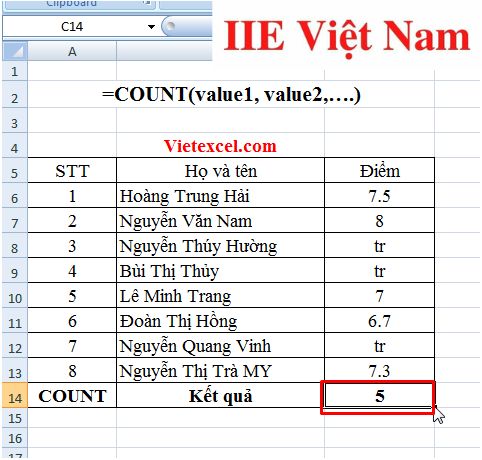
Hàm COUNTA trong Excel
Trong danh sách các hàm cơ bản trong Excel, hàm COUNTA được dùng để đếm những ô có chứa bất kỳ kiểu thông tin nào, kể cả văn bản trống hoặc các giá trị lỗi.
Cú pháp hàm COUNTA:
=COUNTA(value1, [value2], …)
- value1: Là đối số đầu tiên đại diện cho giá trị muốn đếm. Bắt đối số bắt buộc phải nhập.
- value2, …: Là các đối số bổ sung cho giá trị muốn đếm. Tối đa 255 đối số. Tùy chọn nhập.
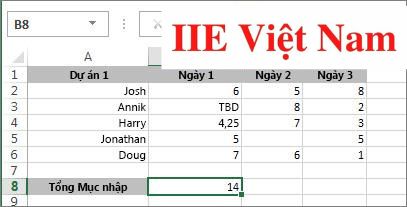
Hàm COUNTIF trong Excel
Hàm COUNTIF thuộc nhóm hàm thống kê, giúp đếm số lượng những ô đáp ứng được duy nhất một tiêu chí đưa ra.
Cú pháp hàm COUNTIF:
=COUNTIF(phạm vi, tiêu chí)
Trong đó:
- Phạm vi: Là nhóm những ô đang cần đếm. Đó có thể chứa số, mảng, phạm vi,.. Các giá trị trống và giá trị văn bản được bỏ qua. Là một đối số bắt buộc phải nhập.
- Tiêu chí: Là một số, biểu thức, tham chiếu ô hoặc một chuỗi văn bản xác định ô nào sẽ được đếm. Là đối số bắt buộc nhập.
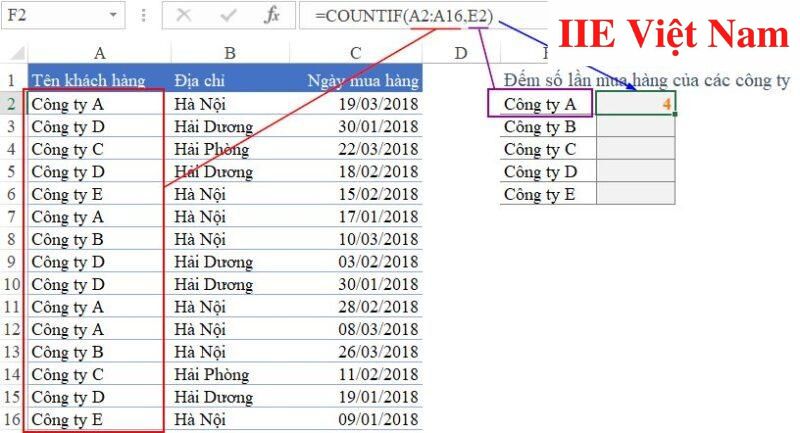
Các hàm cơ bản trong Excel – Hàm MIN/MAX
Đây có lẽ là những hàm đơn giản nhất trong danh sách các hàm cơ bản trong Excel. Chúng giúp trả về giá trị lớn/nhỏ nhất trong tập giá trị.
Cú pháp hàm MIN:
=MIN(number1, [number2], …)
Cú pháp hàm MAX:
=MAX(number1, [number2], …)
Trong đó:
- Number1, number2, … : Number1 là đối số bắt buộc phải nhập, các đối số tiếp theo đều là tùy chọn, có thể nhập hoặc không. Trong phạm vi 1 đến 255.

Các hàm cơ bản trong Excel – Hàm nhân PRODUCT
Khi cần nhân toàn bộ những đối số đã cho trước với nhau để tìm ra tích của chúng, lựa chọn hàm PRODUCT là hợp lý nhất.
Lấy ví dụ khi thấy công thức =PRODUCT(B1:B3, D1:D3), chúng ta sẽ hiểu là tính tích =B1 * B2 * B3 * D1 * D2 * D3.
Cú pháp hàm PRODUCT:
=PRODUCT(number1, [number2], …)
Trong đó:
- number1: Là số hoặc phạm vi đầu tiên mà bạn muốn nhân. Là một đối số bắt buộc phải nhập.
- number2: Là các số/phạm vi bạn cần nhân bổ sung vào, tối đa 255. Là đối số tùy chọn, có thể nhập hoặc không.
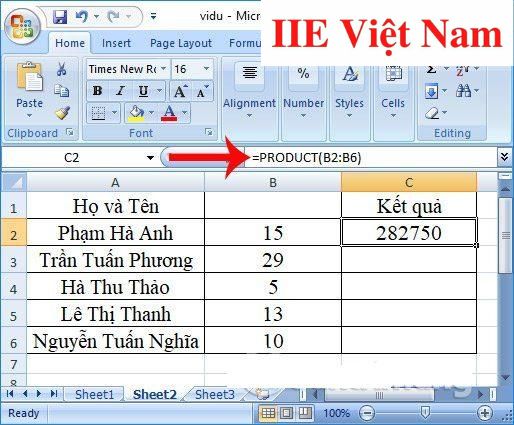
Các hàm cơ bản trong Excel – Hàm tính giá trị trung bình AVERAGE
Trong danh sách các hàm cơ bản trong Excel, hàm AVERAGE giúp tìm ra giá trị trung bình (trung bình cộng) của các đối số đã cho.
Cú pháp hàm AVERAGE:
=AVERAGE(number1, [number2], …)
Trong đó:
- Number1: Là tham chiếu ô/phạm vi bạn cần tính giá trị trung bình. Bắt buộc phải nhập
- Number2, … : Là các số, tham chiếu ô/phạm vi bạn muốn bổ sung để tính giá trị trung bình, tối đa 255. Là đối số tùy chọn, có thể nhập hoặc không.
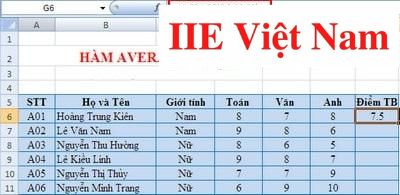
Các hàm cơ bản trong Excel – Hàm tra cứu và tham chiếu
Hàm VLOOKUP trong Excel
Khi cần tìm dữ liệu nằm trong một phạm vi hay một bảng theo hàng dọc, sau đó trả về dữ liệu tương ứng theo hàng ngang, chúng ta sử dụng hàm VLOOKUP. Điều này có nghĩa nếu giá trị so sánh của bạn nằm ở một cột bên trái của dữ liệu mà bạn cần tìm, hàm VLOOKUP sẽ là sự lựa chọn phù hợp nhất.
Cú pháp hàm VLOOKUP:
=VLOOKUP(Lookup_value, Table_array, Col_index_ num, Range_lookup)
Trong đó:
- Lookup_value: Là giá trị cần dò tìm, bạn có thể điền giá trị này trực tiếp vào công thức hoặc sử dụng tham chiếu tới một ô trên bảng tính.
- Table_array: Là bảng giới hạn để dò tìm.
- Col_index_num: Là số thứ tự của cột bạn cần lấy dữ liệu trong bảng cần dò tìm, tính từ trái qua phải.
- Range_lookup: Giúp tìm kiếm chính xác hay tìm kiếm tương đối với bảng giới hạn. Nếu bạn bỏ qua không nhập thì sẽ mặc định là 1.
Nếu Range_lookup = 1 (TRUE): tức là yêu cầu dò tìm tương đối.
Nếu Range_lookup = 0 (FALSE): tức là yêu cầu dò tìm chính xác.
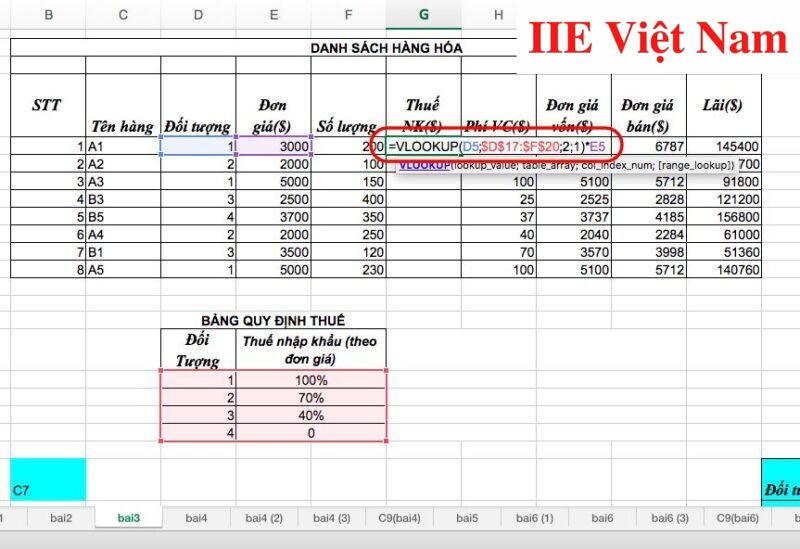
Hàm HLOOKUP trong Excel
Khi cần tìm một giá trị trong hàng trên cùng của một mảng hoặc bảng giá trị, sau đó trả về kết quả là giá trị trong cùng cột từ hàng mà bạn chỉ định trong mảng hoặc bảng, chúng ta sử dụng hàm HLOOKUP.
Nói cách khác, hàm HLOOKUP trong Excel thích hợp được sử dụng trong trường hợp các giá trị so sánh nằm trên một hàng nằm ngang trong cùng một bảng dữ liệu. Yêu cầu của bạn là tìm xuôi xuống một số hàng xác định từ trước.
Cú pháp hàm HLOOKUP:
=HLOOKUP(lookup_value, table_array, row_index_num, [range_lookup])
Trong đó:
- Lookup_value: Là giá trị đang cần tìm ở hàng thứ nhất trong bảng. Nó có thể là một giá trị, một chuỗi văn bản hoặc tham chiếu. Là đối số bắt buộc phải nhập.
- Table_array: Là một bảng thông tin bạn cần tìm kiếm dữ liệu trong bảng đó. Bạn bắt buộc phải nhập vào đối số này.
- Row_index_num: Là số hàng nằm trong table_array đang chứa giá trị kết hợp sẽ được trả về. Và Row_index_num 1 là giá trị trả về của hàng đầu tiên nằm trong table_array,… Bạn bắt buộc phải nhập đối số này.
- Range_lookup: Là một giá trị lô-gic cho biết bạn có cần hàm HLOOKUP tìm ra một kết quả khớp chính xác hay chỉ cần một kết quả khớp tương đối mà thôi. Là đối số tùy chọn, có thể nhập hoặc không.
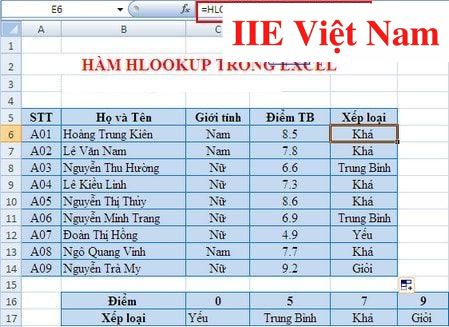
Hàm MATCH trong Excel
Trong danh sách các hàm cơ bản trong Excel, hàm MATCH được sử dụng nhằm mục đích tìm ra một mục được chỉ định nằm trong phạm vi của ô, sau đó trả về kết quả là vị trí tương đối của mục này trong phạm vi đó.
Cú pháp hàm MATCH:
=MATCH(giá trị tìm kiếm, mảng tìm kiếm, [kiểu khớp])
Trong đó:
- Giá trị tìm kiếm: Là một giá trị bạn đang cần khớp trong mảng tìm kiếm. Là đối số bắt buộc phải nhập.
- Mảng tìm kiếm: Là phạm vi của ô đang được tìm hiếm. Là đối số bắt buộc phải nhập.
- Kiểu khớp: Là một trong những số -1, 0 hoặc 1. Đối số kiểu khớp sẽ chỉ ra cách mà Excel so khớp các giá trị tìm kiếm với những giá trị nằm trong mảng tìm kiếm. Giá trị mặc định của đối số này chính là 1. Đây là đối số tùy chọn, có thể nhập hoặc không.
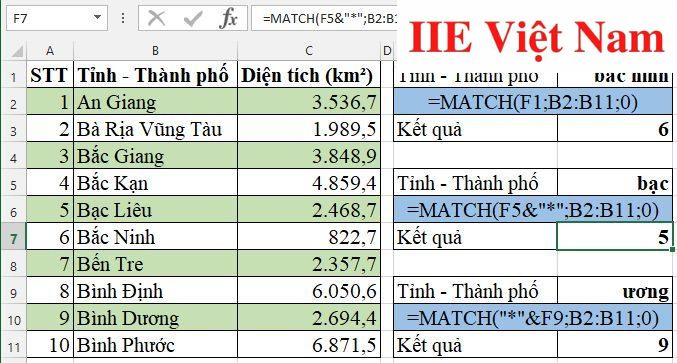
Hàm INDEX trong Excel
Khi cần tìm ra giá trị của một phần tử trong một mảng giá trị hoặc một bảng, chúng ta sử dụng hàm INDEX. Giá trị này được chọn bởi chỉ mục số cột và số hàng. Trường hợp đối số thứ nhất của hàm là một hằng số mảng, chúng ta sẽ dùng dạng mảng.
Cú pháp hàm INDEX:
=INDEX(array, row_num, [column_num])
Trong đó:
- Array: Là một phạm vi hoặc một hằng số mảng và là đối số bắt buộc phải nhập.
- Row_num: Bắt buộc phải nhập, trừ khi column_num đang hiện diện. Chọn hàng trong mảng để từ đó trả về một giá trị. Nếu row_num được bỏ qua, thì chắc chắn column_num là bắt buộc phải nhập.
- Column_num : Tùy chọn nhập. Chọn cột trong mảng để từ đó trả về một giá trị. Nếu column_num được bỏ qua thì bạn cần nhập vào row_num.
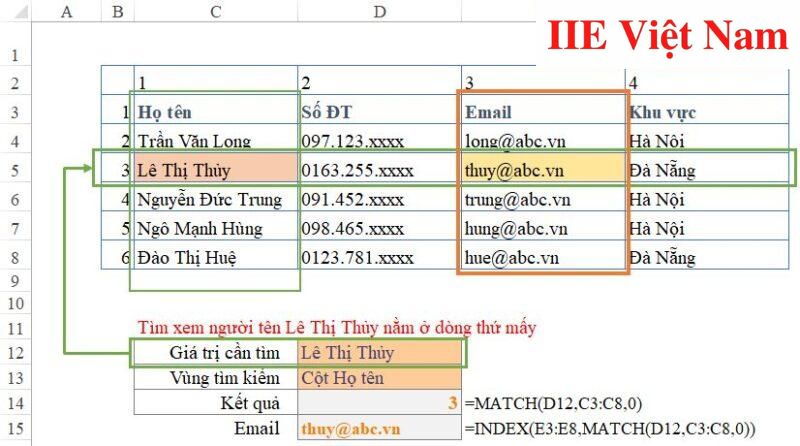
Hàm CHOOSE trong Excel
Khi cần tìm ra giá trị từ danh sách đối số giá trị, chúng ta có thể sử dụng hàm CHOOSE. Mức chọn tối đa ở đây là 254 giá trị dựa trên số chỉ mục.
Cú pháp hàm CHOOSE:
=CHOOSE(index_num, value1, [value2], …)
Trong đó:
- Index_num : đối số giúp xác định cần chọn đối số giá trị nào. Bắt buộc phải có và là một số hoặc một tham chiếu ô.
- Value1, value2, …: là các đối số (số, tham chiếu ô,…) có giá trị từ 1 cho đến 254. Và Value1 là bắt buộc nhập, còn các giá trị tiếp theo là tùy chọn, có thể nhập hoặc không.
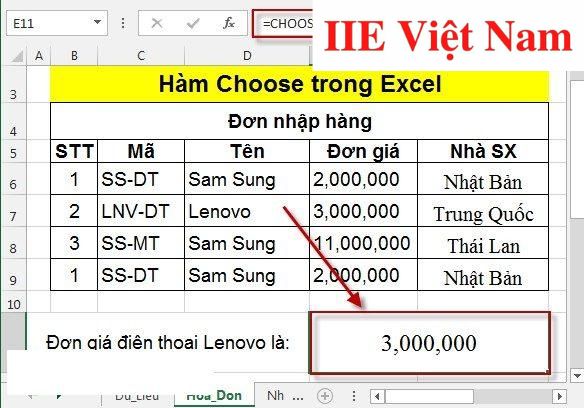
Các hàm cơ bản trong Excel – Hàm nối ký tự CONCATENATE
Khi cần nối hai hoặc nhiều chuỗi văn bản trong Excel thành một chuỗi, chúng ta sử dụng hàm CONCATENATE.
Cú pháp hàm CONCATENATE:
=CONCATENATE(text1, [text2], …)
Trong đó:
- text1: là mục bạn cần ghép nối đầu tiên, nó có thể là một số hoặc một giá trị văn bản. Bạn bắt buộc phải nhập đối số này.
- text2: Là các văn bản đang cần ghép nối bổ sung, được chứa tối đa là 255 mục và 8192 ký tự. Là đối số tùy chọn, có thể nhập hoặc không.
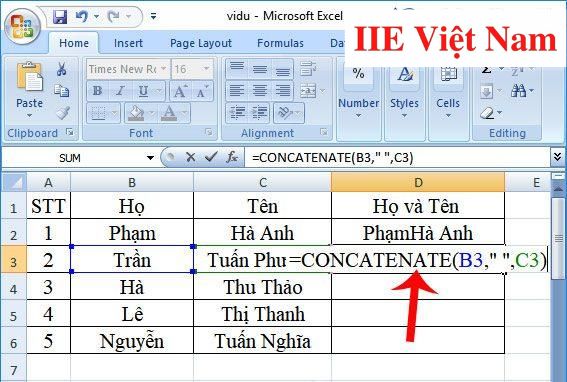
Các hàm cơ bản trong Excel – Hàm ngày tháng
Hàm TIME trong Excel
Để tìm ra số thập phân cho một giá trị thời gian cụ thể trong Excel, chúng ta sử dụng hàm TIME. Điều này nghe có vẻ lạ, số thập phân mà hàm TIME tìm ra và trả về chính là một giá trị từ 0 cho đến 0,99988426, cũng chính là thể hiện thời gian từ 0:00:00 (12:00:00 SA) đến 23:59:59 (11:59:59 CH).
Cú pháp hàm TIME:
=TIME(hour, minute, second)
- Hour: Là một số có giá trị từ 0 đến 32767 với mục đích thể hiện giờ.
- Minute: Là một số có giá trị từ 0 đến 32767 với mục đích thể hiện phút.
- Second: Là một số có giá trị từ 0 đến 32767 với mục đích thể hiện giây.
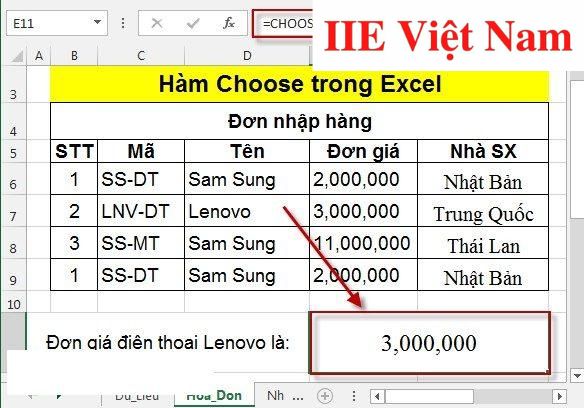
Hàm NOW trong Excel
Trong số các hàm cơ bản trong Excel, hàm NOW phụ trách tìm ra số sê-ri của thời gian hiện tại và của ngày. Điều này cực hữu ích, nhất là khi bạn cần hiển thị thời gian hiện tại hoặc một ngày nào đó trên trang tính. Sau đó Excel sẽ tự động cập nhật thời gian.
Cú pháp hàm NOW:
=NOW()
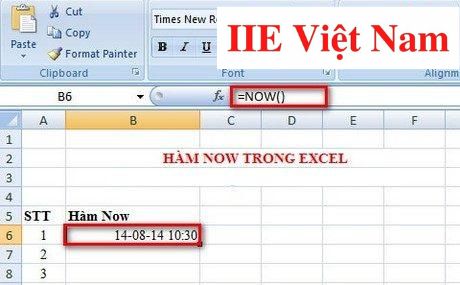 Hàm DAYS trong Excel
Hàm DAYS trong Excel
Hàm DAYS trong Excel giúp tìm ra số ngày giữa hai ngày đã cho.
Cú pháp hàm DAY:
=DAYS(end_date, start_date)
Trong đó:
- End_date: chính ngày kết thúc nằm ở khoảng mà bạn cần tính. Là đối số bắt buộc phải nhập.
- Start_date: chính là ngày bắt đầu nằm trong khoảng mà bạn cần tính. Là đối số bắt buộc phải nhập.
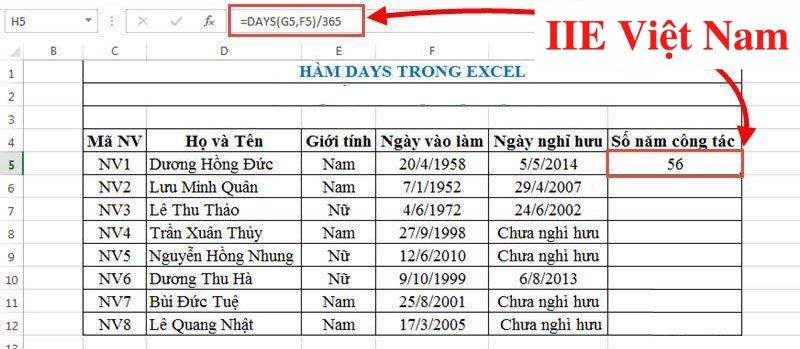
Hàm WEEKDAY trong Excel
Trong số các hàm cơ bản trong Excel, hàm WEEKDAY được sử dụng nhằm mục đích tìm ra thứ trong tuần tương ứng với một ngày nào đó. Giá trị được trả về chính là thứ tự ở một số nguyên, nằm trong khoảng từ 1 – 7.
Cú pháp hàm WEEKDAY:
=WEEKDAY(serial_number,[return_type])
Trong đó:
- Serial_number: Là một số thứ tự giúp thể hiện ngày tháng bạn đang cần tìm và tính toán. Là đối số bắt buộc cần nhập thông qua hàm DATE.
- Return_type: Là một số xác định kiểu giá trị sẽ trả về. Là đối số tùy chọn, có thể nhập hoặc không.
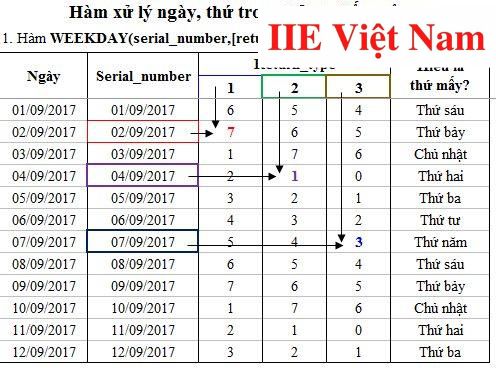
Hàm NETWORKDAYS trong Excel
Hàm NETWORKDAYS được sử dụng nhằm tìm ra số ngày làm việc trọn ngày, tính từ một ngày này đến một ngày khác. Điều này giúp tính được phúc lợi cho nhân viên trong khoảng thời gian làm việc cụ thể.
Cú pháp hàm NETWORKDAYS:
=NETWORKDAYS(start_date, end_date, [holidays])
Trong đó:
- Start_date: chính là ngày bắt đầu. Là đối số bắt buộc phải nhập.
- End_date: chính là ngày kết thúc. Là đối số bắt buộc phải nhập.
Holidays: Những phạm vi/ngày cần bỏ ra khỏi lịch làm việc(ngày lễ, ngày nghỉ). Tùy chọn theo lịch làm việc.
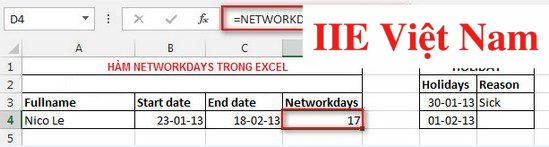
Các hàm cơ bản trong Excel – Hàm loại bỏ khoảng trống TRIM
Trong danh sách các hàm cơ bản trong Excel, khi cần loại bỏ toàn bộ những khoảng trống trong văn bản và chỉ để lại khoảng trống giữa các từ, chúng ta sử dụng hàm TRIM. Điều này đặc biệt hữu ích khi bạn cần kiểm tra lại văn bản được chia sẻ từng một ứng dụng khác.
Cú pháp hàm TRIM:
=TRIM(text)
- Trong đó: Text là một đối số bắt buộc phải nhập, là văn bản cần loại khoảng trống.
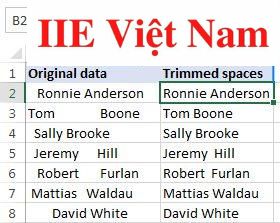
Vậy là trong bài viết trên, chúng mình đã chia sẻ đến bạn danh sách toàn bộ các hàm cơ bản trong Excel. Bạn có thể dành chút thời gian để luyện tập cách sử dụng chúng cho đến khi thật nhuần nhuyễn. Cuối cùng, nếu thấy thích bài viết, hãy bấm vào nút theo dõi trang ngay để liên tục cập nhật thêm nhiều bài viết thú vị khác trong thời gian tới bạn nhé!
Microsoft Office -
Outlook là gì – Ưu nhược điểm và cách dùng cực chi tiết
Cách vẽ sơ đồ trong Word và một số mẹo định dạng cần biết
Cách thiết kế Powerpoint đẹp cho người mới bắt đầu
Làm mờ ảnh trong Word trên tất cả các phiên bản hiện nay
Hàm LEN trong Excel – Khái niệm và cách dùng chi tiết
Giá trị tuyệt đối trong Excel – Cần sử dụng hàm nào?
Cách di chuyển ảnh trong Word trong chưa đến 5 giây
